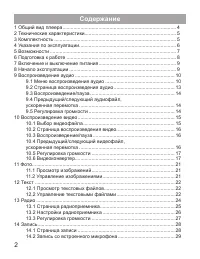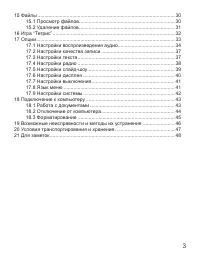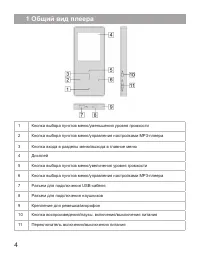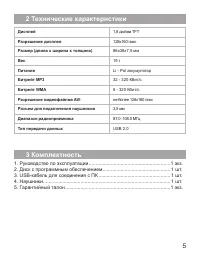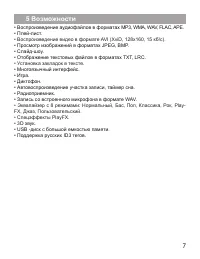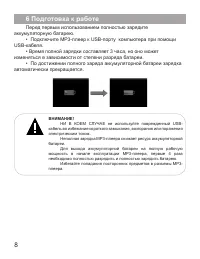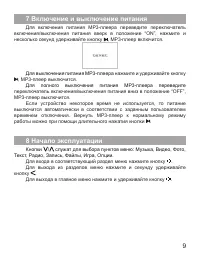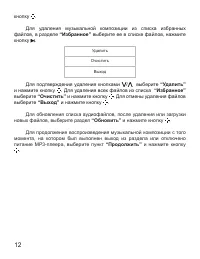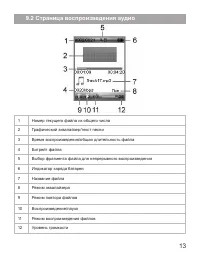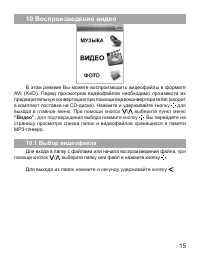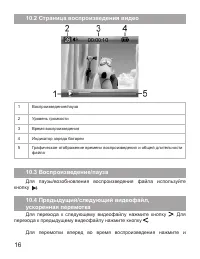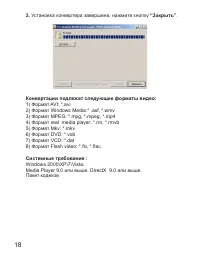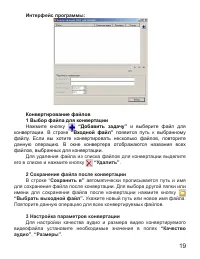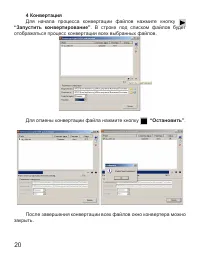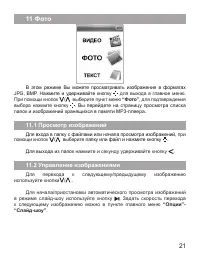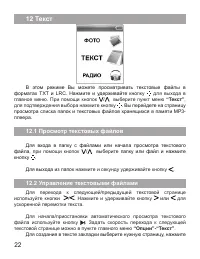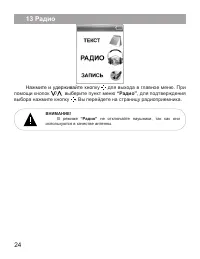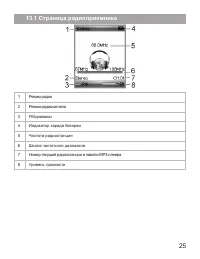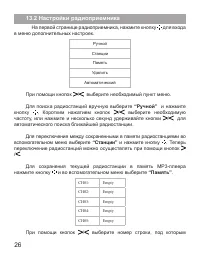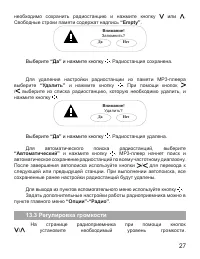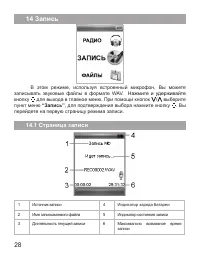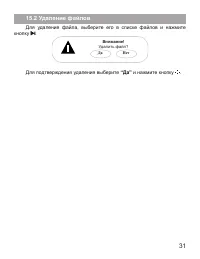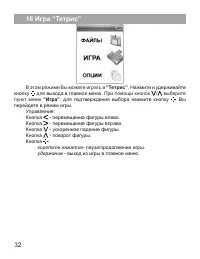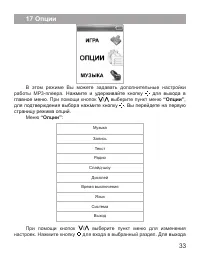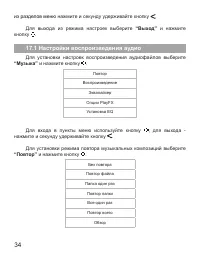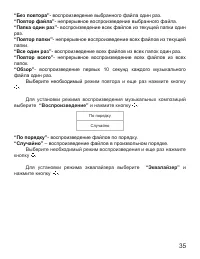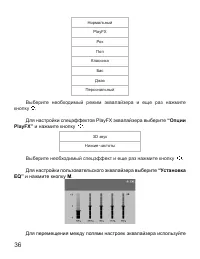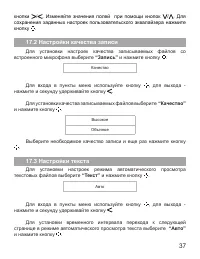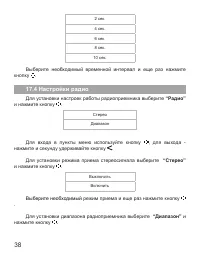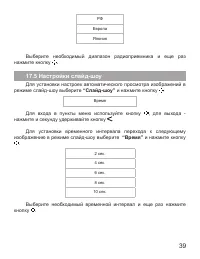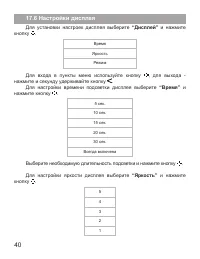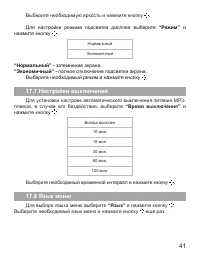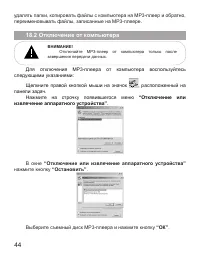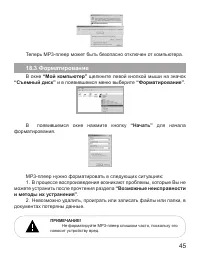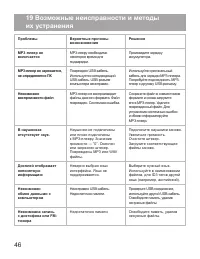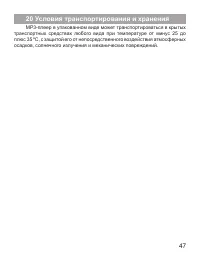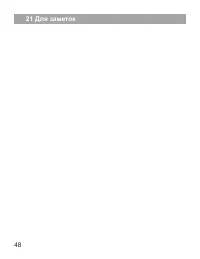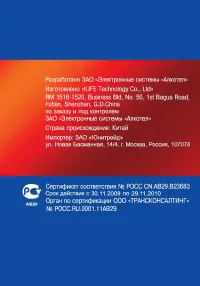Страница 2 - “безопасное извлечение устройства”
Благодарим за то, что Вы выбрали наш МР3-плеер. Прежде чем начать эксплуатацию устройства, внимательно прочтите данное руководство, чтобы воспользоваться всеми возможностями МР3-плеера и продлить срок его службы. Сохраните это руководство, чтобы обратиться к нему, если в будущем возникнет такая необ...
Страница 3 - Содержание
Содержание 1 Общий вид плеера .................................................................................. 4 2 Технические характеристики.................................................................. 5 3 Комплектность ...........................................................................
Страница 5 - Общий вид плеера
4 1 Общий вид плеера 1 Кнопка выбора пунктов меню/уменьшения уровня громкости Кнопка выбора пунктов меню/управления настройками МР3-плеера 3 Кнопка входа в разделы меню/выхода в главное меню 4 Дисплей 5 Кнопка выбора пунктов меню/увеличения уровня громкости 6 Кнопка выбора пунктов меню/управления на...
Страница 7 - Указания по эксплуатации
6 4 Указания по эксплуатации Нижеследующие указания по эксплуатации предназначены для того, чтобы помочь читателю правильно использовать МР3-плеер и сохранять его в рабочем состоянии. Внимательно прочитайте этот раздел и строго следуйте приведенным в нем инструкциям. •МРЗ-плеер следует держать вдали...
Страница 8 - Возможности; • Установка закладок в тексте.
7 5 Возможности • Воспроизведение аудиофайлов в форматах MP3, WMA, WAV, FLAC, APE. • Плей-лист. • Воспроизведение видео в формате AVI (XviD, 128х160, 15 кб/с). • Просмотр изображений в форматах JPEG, BMP. • Слайд-шоу. • Отображение текстовых файлов в форматах TXT, LRC. • Установка закладок в тексте....
Страница 9 - Подготовка к работе
8 6 Подготовка к работе Перед первым использованием полностью зарядите аккумуляторную батарею. • Подключите МР3-плеер к USB-порту компьютера при помощи USB-кабеля. • Время полной зарядки составляет 3 часа, но оно может изменяться в зависимости от степени разряда батареи. • По достижении полного заря...
Страница 10 - Включение и выключение питания; Для выключения питания МР3-плеера; Начало эксплуатации
9 7 Включение и выключение питания Для включения питания МР3-плеера переведите переключатель включения/выключения питания вверх в положение “ON”, нажмите и несколько секунд удерживайте кнопку , МР3-плеер включится. Для выключения питания МР3-плеера нажмите и удерживайте кнопку , МР3-плеер выключится...
Страница 11 - Воспроизведение аудио; В этом режиме Вы можете воспроизводить музыкальные файлы; выбора нажмите кнопку . Вы перейдете в меню раздела; “Музыка”; Меню воспроизведения аудио
10 9 Воспроизведение аудио В этом режиме Вы можете воспроизводить музыкальные файлы в форматах MP3, WMA, FLAC, APE и записи с микрофона в формате WAV. Нажмите и удерживайте кно пку для выхода в главное меню. При помощи кнопок / выберите пункт меню “Музыка” , для подтверждения выбора нажмите кнопку ....
Страница 12 - “Список папок”; “Добавить”
11 При помощи кнопок / выберите нужный пункт меню и нажмите кнопку . Для выхода из папок и разделов меню нажмите и секунду удерживайте кнопку . Для возврата в режим воспроизведения текущего аудиофайла выберите пункт “Текущий” и нажмите кнопку . Для просмотра списка всех музыкальных композиций, выбер...
Страница 13 - “Избранное”; “Удалить”
1 кнопку . Для удаления музыкальной композиции из списка избранных файлов, в разделе “Избранное” выберите ее в списке файлов, нажмите кнопку . Удалить Очистить Выход Для подтверждения удаления кнопками / выберите “Удалить” и нажмите кнопку . Для удаления всех файлов из списка “Избранное” выберите “О...
Страница 14 - Страница воспроизведения аудио
13 9.2 Страница воспроизведения аудио 1 Номер текущего файла из общего числа Графический эквалайзер/текст песни 3 Время воспроизведения/общая длительность файла 4 Битрейт файла 5 Выбор фрагмента файла для непрерывного воспроизведения 6 Индикатор заряда батареи 7 Название файла 8 Режим эквалайзера 9 ...
Страница 15 - перемотка
14 9.3 Воспроизведение/пауза Для паузы или возобновления воспроизведения файла используйте кнопку . Для выбора фрагмента музыкальной композиции для непрерывного воспроизведения, в режиме воспроизведения нажмите и 3 секунды удерживайте кнопку , н а странице появится символ “А-” - начало фрагмента выб...
Страница 16 - 0 Воспроизведение видео; В этом режиме Вы можете воспроизводить видеофайлы в формате; “Видео”; Вы перейдете на; Выбор видеофайла; Для входа в папку с файлами или начала воспроизведения файла,
15 10 Воспроизведение видео В этом режиме Вы можете воспроизводить видеофайлы в формате AVI (XviD) . Перед просмотром видеофайлов необходимо произвести их предварительную конвертацию при помощи видеоконвертера teXet (входит в комплект поставки на CD-диске). Нажмите и удерживайте кно пку для выхода в...
Страница 17 - Страница воспроизведения видео; Для паузы/возобновления воспроизведения файла используйте; ускоренная перемотка; Для перехода к следующему видеофайлу нажмите кнопку . Для
16 10.2 Страница воспроизведения видео 1 Воспроизведение/пауза Уровень громкости 3 Время воспроизведения 4 Индикатор заряда батареи 5 Графическое отображение времени воспроизведения и общей длительности файла 10.3 Воспроизведение/пауза Для паузы/возобновления воспроизведения файла используйте кнопку...
Страница 18 - Регулировка громкости; “Конвертер видео teXet” -
17 удерживайте кнопку . Для перемотки назад нажмите и удерживайте кнопку . 10.5 Регулировка громкости На странице воспроизведения видео при помощи кнопок / установите необходимый уровень громкости. 10.6 Видеоконвертер “Конвертер видео teXet” - это мощная и легкая в использовании программа для конвер...
Страница 22 - “Фото”; Вы перейдете на страницу просмотра списка; Просмотр изображений; Для входа в папку с файлами или начала просмотра изображений,; Управление изображениями
1 11 Фото В этом режиме Вы можете просматривать изображения в форматах JPG, BMP. Нажмите и удерживайте кно пку для выхода в главное меню. При помощи кнопок / выберите пункт меню “Фото” , для подтверждения выбора нажмите кнопку . Вы перейдете на страницу просмотра списка папок и изображений хранящихс...
Страница 23 - Нажмите и удерживайте кно; “Текст”; Вы перейдете на страницу; Просмотр текстовых файлов
12 Текст В этом режиме Вы можете просматривать текстовые файлы в форматах ТХТ и LRC. Нажмите и удерживайте кно пку для выхода в главное меню. При помощи кнопок / выберите пункт меню “Текст” , для подтверждения выбора нажмите кнопку . Вы перейдете на страницу просмотра списка папок и текстовых файлов...
Страница 24 - и несколько секунд удерживайте кнопку .; При помощи кнопок; “Empty”; Для перехода к фрагменту текстового файла по сохраненной; Выберите номер необходимой закладки и нажмите кнопку .
23 и несколько секунд удерживайте кнопку . 1: Empty 2: Empty 3: Empty При помощи кнопок / выберите номер строки, под которым необходимо сохранить закладку и нажмите кнопку . Свободные строки памяти содержат надпись “Empty” . Закладка сохранена. Для перехода к фрагменту текстового файла по сохраненно...
Страница 25 - выбора нажмите кнопку . Вы перейдете на страницу радиоприемника.; “Радио”
4 13 Радио Нажмите и удерживайте кно пку для выхода в главное меню. При помощи кнопок / выберите пункт меню “Радио” , для подтверждения выбора нажмите кнопку . Вы перейдете на страницу радиоприемника. ВНИМАНИЕ! В режиме “Радио” не отключайте наушники, так как они используются в качестве антенны.
Страница 26 - Страница радиоприемника
5 13.1 Страница радиоприемника 1 Режим радио Режим радиосигнала 3 FM диапазон 4 Индикатор заряда батареи 5 Частота радиостанции 6 Шкала частотного диапазона 7 Номер текущей радиостанции в памяти МР3-плеера 8 Уровень громкости
Страница 27 - Настройки радиоприемника; “Ручной”
6 13.2 Настройки радиоприемника На первой странице радиоприемника, нажмите кнопку для входа в меню дополнительных настроек. Ручной Станции Память Удалить Автоматический При помощи кнопок / выберите необходимый пункт меню. Для поиска радиостанций вручную выберите “Ручной” и нажмите кнопку . Коротким ...
Страница 28 - или; Выберите; и нажмите кнопку .; Выберите; и нажмите кнопку .; “Автоматический”; Регулировка громкости
7 необходимо сохранить радиостанцию и нажмите кнопку или . Свободные строки памяти содержат надпись “Empty” . Внимание! Запомнить? Да Нет Выберите “Да” и нажмите кнопку . Радиостанция сохранена. Для удаления настройки радиостанции из памяти МР3-плеера выберите “Удалить” и нажмите кнопку . При помощи...
Страница 29 - “Запись”
8 14 Запись В этом режиме, используя встроенный микрофон, Вы можете записывать звуковые файлы в формате WAV. Нажмите и удерживайте кно пку для выхода в главное меню. При помощи кнопок / выберите пункт меню “Запись” , для подтверждения выбора нажмите кнопку . Вы перейдете на первую страницу режима за...
Страница 30 - Запись со встроенного микрофона; “VOICE”; кно; “Файлы”
9 14.2 Запись со встроенного микрофона Всем файлам, записываемым со встроенного микрофона, автоматически присваивается имя REC*****.wav , и записи сохраняются в папку “VOICE” . ВНИМАНИЕ! Для улучшения качества записи не забывайте направлять встроенный микрофон в сторону источника звука. Для начала/п...
Страница 31 - Нажмите и удерживайте кно; , для подтверждения выбора нажмите кнопку
30 15 Файлы В этом режиме Вы можете просматривать полный список файлов и папок хранящихся в памяти МР3-плеера. Нажмите и удерживайте кно пку для выхода в главное меню. При помощи кнопок / выберите пункт меню “Файлы” , для подтверждения выбора нажмите кнопку . 15.1 Просмотр файлов Вы перейдете на стр...
Страница 33 - 6 Игра “Тетрис”; В этом режиме Вы можете играть в; “Тетрис”; Нажмите и удерживайте; “Игра”; , для подтверждения выбора нажмите кнопку . Вы
32 16 Игра “Тетрис” В этом режиме Вы можете играть в “Тетрис” . Нажмите и удерживайте кнопку для выхода в главное меню . При помощи кнопок / выберите пункт меню “Игра” , для подтверждения выбора нажмите кнопку . Вы перейдете в режим игры. Управление: Кнопка - перемещение фигуры влево. Кнопка - перем...
Страница 34 - для подтверждения выбора нажмите кнопку . Вы перейдете на первую; “Опции”; Для выхода
33 17 Опции В этом режиме Вы можете задавать дополнительные настройки работы МР3-плеера. Нажмите и удерживайте кнопку для выхода в главное меню . При помощи кнопок / выберите пункт меню “Опции” , для подтверждения выбора нажмите кнопку . Вы перейдете на первую страницу режима опций. Меню “Опции” : М...
Страница 35 - из разделов меню; “Выход”; Настройки воспроизведения аудио
34 из разделов меню нажмите и секунду удерживайте кнопку . Для выхода из режима настроек выберите “Выход” и нажмите кнопку . 17.1 Настройки воспроизведения аудио Для установки настроек воспроизведения аудиофайлов выберите “Музыка” и нажмите кнопку . Повтор Воспроизведение Эквалайзер Опции PlayFX Уст...
Страница 36 - “Воспроизведение”; “Эквалайзер”
35 “Без повтора” - воспроизведение выбранного файла один раз. “Повтор файла” - непрерывное воспроизведение выбранного файла. “Папка один раз” - воспроизведение всех файлов из текущей папки один раз. “Повтор папки” - непрерывное воспроизведение всех файлов из текущей папки. “Все один раз” - воспроизв...
Страница 37 - “Опции; “Установка; и нажмите кнопку
36 Нормальный PlayFX Рок Поп Классика Бас Джаз Персональный Выберите необходимый режим эквалайзера и еще раз нажмите кнопку . Для настройки спецэффектов PlayFX эквалайзера выберите “Опции PlayFX” и нажмите кнопку . 3D звук Низкие частоты Выберите необходимый спецэффект и еще раз нажмите кнопку . Для...
Страница 38 - Настройки качества записи; “Качество”; Настройки текста; “Авто”
37 кнопки / . Изменяйте значения полей при помощи кнопок / . Для сохранения заданных настроек пользовательского эквалайзера нажмите кнопку . 17.2 Настройки качества записи Для установки настроек качества записываемых файлов со встроенного микрофона выберите “Запись” и нажмите кнопку . Качество Для в...
Страница 39 - “Стерео”; Выберите необходимый; “Диапазон”
38 2 сек. 4 сек. 6 сек. 8 сек. 10 сек. Выберите необходимый временной интервал и еще раз нажмите кнопку . 17.4 Настройки радио Для установки настроек работы радиоприемника выберите “Радио” и нажмите кнопку . Стерео Диапазон Для входа в пункты меню используйте кнопку , для выхода - нажмите и секунду ...
Страница 40 - “Время”
39 РФ Европа Япония Выберите необходимый диапазон радиоприемника и еще раз нажмите кнопку . 17.5 Настройки слайд-шоу Для установки настроек автоматического просмотра изображений в режиме слайд-шоу выберите “Слайд-шоу” и нажмите кнопку . Время Для входа в пункты меню используйте кнопку , для выхода -...
Страница 41 - Настройки дисплея; “Дисплей”; “Яркость”
40 17.6 Настройки дисплея Для установки настроек дисплея выберите “Дисплей” и нажмите кнопку . Время Яркость Режим Для входа в пункты меню используйте кнопку , для выхода - нажмите и секунду удерживайте кнопку . Для настройки времени подсветки дисплея выберите “Время” и нажмите кнопку . 5 сек. 10 се...
Страница 42 - Для настройки режима подсветки дисплея выберите; “Режим”; полное отключение подсветки экрана.; Настройки выключения; “Время выключения”; “Язык”
41 Выберите необходимую яркость и нажмите кнопку . Для настройки режима подсветки дисплея выберите “Режим” и нажмите кнопку . Нормальный Экономичный “Нормальный” - затемнение экрана. “Экономичный” - полное отключение подсветки экрана. Выберите необходимый режим и нажмите кнопку . 17.7 Настройки выкл...
Страница 43 - Настройки системы; “Система”; “Версия ПО”; Для восстановления заводских настроек системы выберите; “Сброс”; Для подтверждения выберите
4 17.9 Настройки системы Для настройки системы выберите “Система” и нажмите кнопку . Версия ПО Обновление ПО Сброс Для входа в пункты меню используйте кнопку , для выхода - нажмите и секунду удерживайте кнопку . Для просмотра информации о системе (версия ПО, объем памяти) выберите “Версия ПО” и нажм...
Страница 44 - 8 Подключение к компьютеру; Системные требования:; Работа с документами; “Мой компьютер”
43 18 Подключение к компьютеру Системные требования: Операционная система Microsoft Windows 2000/XP/7/Vista 32bit Mac OS 10.3, или более поздние версии Linux Red hat 8.0 и более поздние версии Процессор Intel Pentium 2 (или выше) или любой другой процессор такой же производительности ОЗУ от 64 МБ Же...
Страница 45 - Отключение от компьютера; Для отключения МР3-плеера от компьютера воспользуйтесь; “Отключение или; В окне; “Отключение или извлечение аппаратного устройства”; нажмите кнопку; “Остановить”; Выберите съемный диск МР3-плеера и нажмите кнопку; “ОК”
44 удалять папки, копировать файлы с компьютера на МР3-плеер и обратно, переименовывать файлы, записанные на МР3-плеере. 18.2 Отключение от компьютера ВНИМАНИЕ! Отключайте МР3-плеер от компьютера только после завершения передачи данных. Для отключения МР3-плеера от компьютера воспользуйтесь следующи...
Страница 48 - 0 Условия транспортирования и хранения; МР3-плеер в упакованном виде может транспортироваться в крытых
47 20 Условия транспортирования и хранения МР3-плеер в упакованном виде может транспортироваться в крытых транспортных средствах любого вида при температуре от минус 25 до плюс 35 ºС, с защитой его от непосредственного воздействия атмосферных осадков, солнечного излучения и механических повреждений.